Компьютер не видит iPhone через usb – что делать? │ Сервисный центр А-сервис
Вы подключили iPhone к компьютеру, но компьютер не видит айфон? Это крайне неприятная ситуация, поскольку не дает вам возможности провести синхронизацию устройства и вообще создает множество неудобств. В чем же именно проблема? Для начала стоит попробовать решить ее самостоятельно, ведь во многих случаях это вполне возможно. И только если окажется, что айфон не видит USB по причине поломки одного из устройств, стоит обращаться в сервисный центр. В этой статье мы попробуем разобраться, что же можно сделать самим.
Для начала убедитесь в самых очевидных вещах. А именно, что включен сам компьютер, а также включен iPhone, иначе по понятным причинам никакого коннекта не будет. Также iPhone нужно предварительно разблокировать, иначе соединение тоже не возникнет. Также, если все включено, не будет лишним перезагрузить оба устройства, как ни прост этот метод, но он достаточно часто помогает, и проблема «компьютер не видит iphone через usb” решается сама собой.
Не сработало? Пора проверить версии программного обеспечения. В частности, может получиться, что айфон не видит usb, потому что на компьютере установлена старая версия iTunes. В этом случае ее необходимо будет обновить. Если речь идет о компьютере ПК, то помехой может стать слетевший драйвер (его потребуется переустановить), а также некорректная работа брандмауэра или же антивируса (особенно если вы в последнее время экспериментировали с новыми программами). В этом случае попробуйте временно отключить защитные компоненты, чтобы проверить эту версию. Также помните, что на вопрос «доверять этому компьютеру» нужно обязательно ответить «да», в противном случае компьютер не видит iphone через usb.
У вас есть еще один компьютер или ноутбук неподалеку? В этом случае выяснить, почему компьютер не видит айфон, будет намного проще. Подключите iPhone, если он распознан — проблема с компьютером, и ее нужно будет решать.
Не исключено, что и компьютер, и iphone вполне работоспособны, но вот кабель, который их соедтиняет — нет. Особенно часто такое происходит, если речь идет о неоригинальном кабеле, у него, как правило, ниже скорость передачи данных и выше риск отказа. Но даже если шнур оригинальный, его не помешает осмотреть, он может быть поврежден, явно или скрыто. Замена кабеля в этом случае решит вопрос.
Особенно часто такое происходит, если речь идет о неоригинальном кабеле, у него, как правило, ниже скорость передачи данных и выше риск отказа. Но даже если шнур оригинальный, его не помешает осмотреть, он может быть поврежден, явно или скрыто. Замена кабеля в этом случае решит вопрос.
Не столь уж редкая проблема — выход из строя одного из портов USB компьютера. В этом случае, что вполне закономерно, айфон не видит usb. Убедиться в работоспособности порта можно, подключив заведомо рабочее устройство, например, флешку. Также можно подсоединить айфон к другому порту USB.
Вы используете оригинальный кабель, при подключении зарядка идет, но компьютер не видит iphone через usb? Можно попробовать более радикальное решение: переустановить операционную систему компьютера. В этом случае накопившиеся в системе ошибки будут исправлены, и вполне возможно, все заработает.
Также если вас уже некоторое время смущает работа вашего iPhone, и это уже не первый сбой, можно попробовать переустанавить операционную систему на телефоне.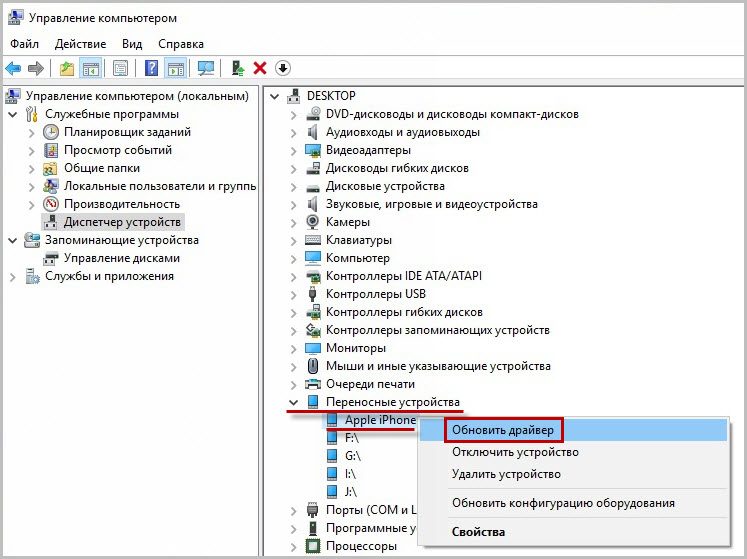 Не забудьте предварительно убедиться, что нужная информация предварительно сохранена в облаке и есть актуальные резервные копии.
Не забудьте предварительно убедиться, что нужная информация предварительно сохранена в облаке и есть актуальные резервные копии.
Ничего не помогает? Скорее всего, пришло время обратиться в сервисный центр. Проблема может быть в разъеме, засорившемся или поврежденном, а также в некорректной работе системной платы, например, после попадания жидкости. Нет смысла гадать, что же именно случилось и почему компьютер не видит айфон, если вы проверили основные версии, то дальше должны разбираться наши авторизованные специалисты. «А-Сервис» найдет причину, предложит хороший ремонт iPhone и поможет вам!
Почему компьютер не видит айфон через usb: решение проблемы
Главная » Неисправности » Ошибки i-девайсов
Устройства на iOS, конечно, в большинстве случаев способны обойтись без использования USB, но все же возникают ситуации, когда использование шнура просто необходимо. И даже с использованием USB могут возникнуть проблемы – куда же без них, ничто не идеально.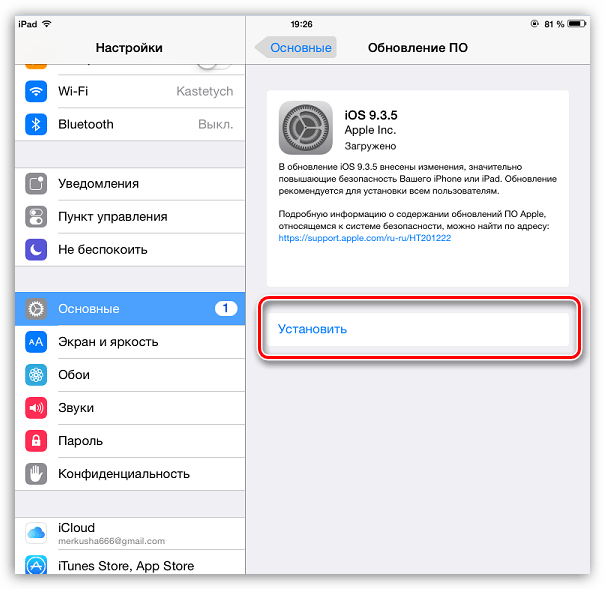 Так почему же компьютер не видит айфон через USB: рассказываем решение.
Так почему же компьютер не видит айфон через USB: рассказываем решение.
Одна из самых распространенных проблем, возникающая при работе с iTunes, является невозможность найти подключённое устройство. Причин этой ошибки может быть несколько, но зачастую сбой кроется в механизме доверенного подключения (на обоих устройствах сохраняются ключи для будущего входа). По дефолту при такой ошибке на компьютере должно выскакивать сообщение типа «Доверять этому компьютеру?» при следующем подключении.
Мы рассмотрим сценарий, когда после отрицательного ответа повторный запрос больше не показывается. К счастью, решить эту проблему можно буквально в несколько шагов.
Решение проблемы на OS X
Думаем, будет правильно начать с родного для iTunes окружения – системы OS X. Благодаря оптимизации, на этой операционке проблемы возникают значительно реже, но не исключены. В первую очередь стоит попробовать очистить все содержимое каталога Lockdown. Чтобы это сделать, прежде отключаем ваш iPhone от компьютера, нажимаем одновременно клавиши «cmd + shift + G» и идем по адресу /var/db/lockdown/
Если все сделано верно, перед вами откроется окно с файлами-сертификатами, которые необходимо удалить.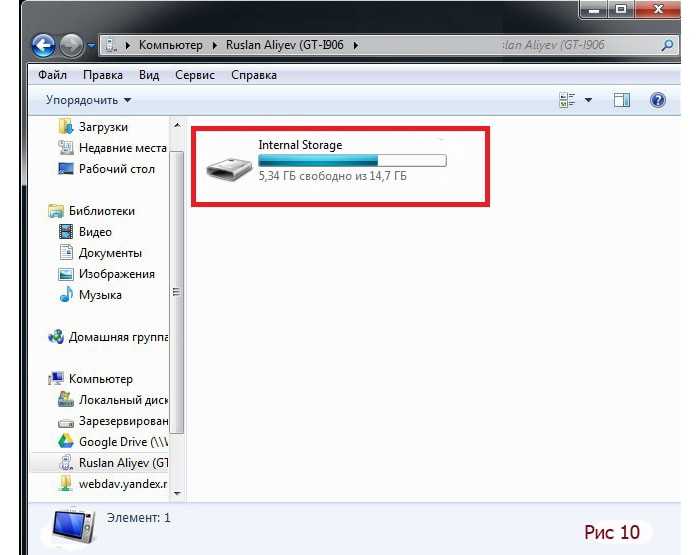
Теперь пробуем подключить ваше устройство к компьютеру, и на вопрос о доверии этого компьютера, отвечаем утвердительно. Компьютер после этого должен видеть ваш iPhone через USB.
Решение проблемы на Windows
Разрешить проблему на Windows можно подобным образом, хотя эта ОС более упертая в этом плане. Правда, расположение файлов-сертификатов другое, да и есть необходимость в отображении скрытых файлов. Чтобы это сделать, переходим в «Свойства папки», далее – «Вид» и выбираем отображать скрытые файлы и папки. На разных версиях Windows путь к файлам будет разным:
- Windows XP: C:\Documents and Settings\All Users\Application Data\Apple\Lockdown
- Windows 7, Windows 8, Windows 10: C:\ProgramData\Apple\Lockdown
Если же эти манипуляции ни к чему не привели, то можно прибегнуть к более сложному способу. В Windows заходим в «Диспетчер устройств», затем нажимаем правую кнопку мыши на ваше устройство от Apple. Выбираем «Обновить драйвер», а затем делаем поиск драйверов на этом компьютере через пункт «Выбрать драйвер из списка уже существующих».
Теперь выбираем пункт «Установить с диска» (или как вариант, можно попробовать установить с USB накопителя или телефона).
В окне «Установка с диска» выбираем параметр «Обзор» и переходим по следующему адресу: C:\Program Files\Common Files\Apple\Mobile Device Support\Drivers
Тут нам нужен файл usbaapl, выбираем его. Если его нет или таковой папки не существует, его стоит поискать в папке C:\Program Files (x86)\Common Files\Apple\Mobile Device Support\Drivers
В завершение нажимам на кнопку «Ок», а затем – на кнопку «Далее», чтобы окончить процесс установки драйвера. Теперь можно подключать ваш iPhone к компьютеру и проверять, видит ли он его. В большинстве случаев, именно этот способ оказывается выигрышным.
Резюме
Также не можем отметить тот факт, что большая часть пользователей iPhone, наплевательски относится к своему устройству, бросая его в сумочку или карманы, где находится еще куча всяких мелких вещей и мусора. При постоянном размещении телефона в такой среде, его углубления неизбежно будут забиваться мусором, что однажды может сыграть довольно злую шутку с устройством. Если вышеописанные рекомендации не помогли, можете попробовать взять кисточку и очистить весь корпус устройства. Иногда это помогает.
Если вышеописанные рекомендации не помогли, можете попробовать взять кисточку и очистить весь корпус устройства. Иногда это помогает.
Если же телефон перестал отображаться на компьютере, после падения, намокания или программного сбоя, то целесообразно отнести его в сервисный центр.
- Информация была полезной?
3 7
Опубликовал ProfiAppler
Не забывайте читать комментарии, там тоже много полезной информации. Если на ваш вопрос нет ответа, а на более поздние комментарии есть ответ, значит ответ на ваш вопрос содержится в статье, уважайте чужое время.
РЕШЕНО: iPhone не распознается компьютером как устройство? — iPhone 6 Plus
Информация по ремонту и руководства для iPhone 6 Plus, выпущенного 19 сентября 2014 г. Модель: A1522, A1524
1510 вопросов
Посмотреть все
Камрен МакКолл
@camrenmccall
Респ: 1k
Опубликовано:
Опции
- Постоянная ссылка
- История
- Подписаться
Мой iPhone 6 plus не будет распознаваться как устройство на моем ПК. Я не могу синхронизироваться с чем-либо, чтобы добавить музыку или любой другой медиафайл iTunes, который не загружается мгновенно на мой iPhone.
Мой телефон заряжается, но мой компьютер не выдает сообщение о том, что устройство подключено. Это не проблема с драйверами, потому что я уже устранял неполадки и пробовал другой кабель и даже другой компьютер.
Любые предложения будут полезны, ура.
Ответил!
Посмотреть ответ
У меня тоже есть эта проблема
Хороший вопрос?
Да
№
Оценка
90
Отмена
Выбранное решение
Рэни
@rany
Реп: 40.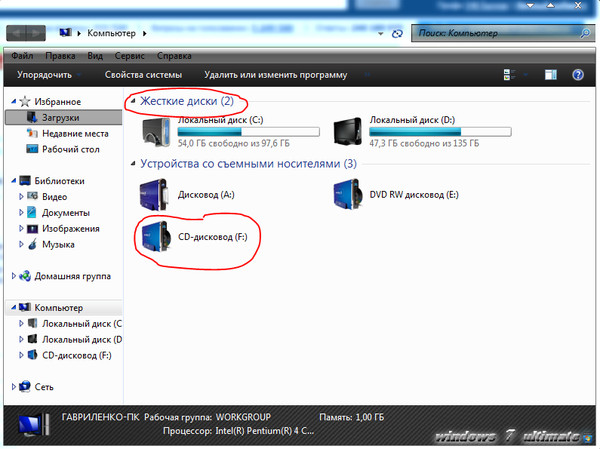 9k
9k
iCenter SARL
15
77
89
Опубликовано:
Опции
- Постоянная ссылка
- История
Если это работает на другом ПК, я могу придумать 2 шага:
1-й, перейдите в панель управления, удалите программу и удалите все, что связано с Apple, например iTunes, iCloud/Cloud и Bonjour.
Перезагрузитесь, затем загрузите их снова и посмотрите, решит ли это проблему.
Во-вторых, у меня был похожий случай, когда реестр Windows был сильно поврежден, и мне пришлось форматировать диск и делать чистую установку. Это решило это.
Если это не работает на другом компьютере, я ничего не понимаю.
Но если бы это был я, я бы начал с жесткой перезагрузки телефона. Затем попробуйте восстановить программное обеспечение… но не цитируйте меня по этому поводу.
Был ли этот ответ полезен?
Да
№
Оценка
5
Отмена
Самый полезный ответ
Джон
@john50029
Реп: 599
Опубликовано:
Опции
- Постоянная ссылка
- История
1. Подключите USB-кабель iphone к компьютеру.
Подключите USB-кабель iphone к компьютеру.
2. Откройте диспетчер устройств.
3. В разделе USB внизу найдите устройство Apple.
4. Щелкните устройство правой кнопкой мыши.
5. Нажмите «Удалить устройство».
6. Установите флажок, чтобы удалить программное обеспечение.
7. Отсоедините USB и снова подключите его к компьютеру.
8. Появится окно с вопросом, что делать с этим устройством. Быстро нажмите на это поле.
9. Откроется еще один ящик.
10. Выберите «открыть окно проводника»
Теперь это значение по умолчанию для этого iphone
Был ли этот ответ полезен?
Да
№
Оценка
50
Отменить
Дженниван1008
@jennywang1008
Реп: 301
Опубликовано:
Опции
- Постоянная ссылка
- История
Надеюсь, эти три способа помогут.
1. Обновите Windows, обновите iTunes и убедитесь, что на вашем iPhone установлена последняя версия прошивки. Перезагрузите iPhone и ПК. И подключите телефон с помощью оригинального USB-кабеля Apple.
2. Убедитесь, что ваш iPhone доверяет вашему компьютеру.
3. Обновите драйверы iPhone. откройте «Панель управления» > «Оборудование и звук», а затем найдите Apple iPhone в разделе «Не указано». Щелкните его правой кнопкой мыши, выберите «Свойства», а затем перейдите на вкладку «Оборудование». Щелкните Свойства, а затем кнопку Изменить параметры. Нажмите на вкладку «Драйвер» и «Обновить драйвер…», а затем «Поиск драйверов на моем компьютере». Теперь перейдите в папку C:\Program Files\Common Files\Apple\Mobile Device Support\Drivers и нажмите «ОК», затем «Далее». Вы либо увидите сообщение о том, что лучший драйвер уже установлен, либо будет установлен новый драйвер. Если последнее, ваш iPhone должен появиться в iTunes.
Теперь перейдите в папку C:\Program Files\Common Files\Apple\Mobile Device Support\Drivers и нажмите «ОК», затем «Далее». Вы либо увидите сообщение о том, что лучший драйвер уже установлен, либо будет установлен новый драйвер. Если последнее, ваш iPhone должен появиться в iTunes.
Был ли этот ответ полезен?
Да
№
Оценка
25
Отменить
Майк
@mccmikesandy3
Рем: 73
1
1
Опубликовано:
Опции
- Постоянная ссылка
- История
Я попробовал все эти и другие предложения веб-сайта.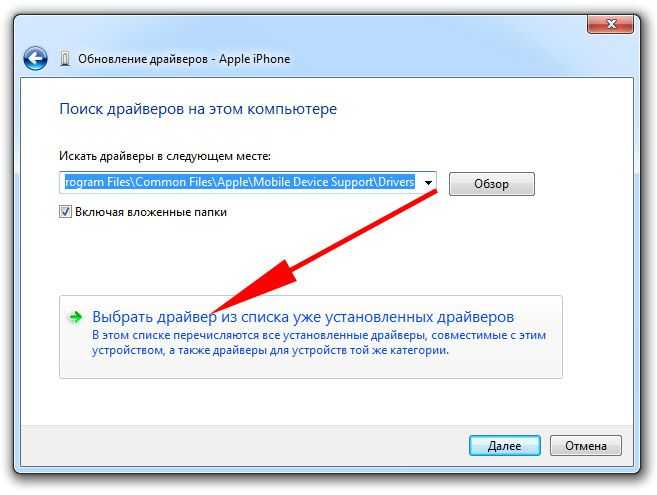 Ноутбук не распознавал и не заряжал мой iphone 6. Ноутбук даже не говорил, что iphone подключен к ноутбуку.
Ноутбук не распознавал и не заряжал мой iphone 6. Ноутбук даже не говорил, что iphone подключен к ноутбуку.
Этот простой трюк у меня сработал. Я подключил шнур к своему Iphone, а затем подключил к компьютеру — те же результаты. Затем я отключил только Iphone и снова подключил его. Затем мой ноутбук увидел Iphone, и я зашел в ITunes, и он попросил разрешить синхронизацию Iphone.
Не спрашивайте как, но в моей ситуации это сработало.
Был ли этот ответ полезен?
Да
№
Оценка
6
Отменить
Кей
@kay77
Рем: 49
1
Опубликовано:
Опции
- Постоянная ссылка
- История
Если вы недавно подключали свой iPhone к компьютеру, наверняка есть более простой способ решить эту проблему!
1. Перейдите к настройкам сети на вашем компьютере.
Перейдите к настройкам сети на вашем компьютере.
2. Нажмите «Управление сетями».
3. Если вы видите там свой iPhone, нажмите на него и нажмите «забыть».
4. Перейдите к точке доступа вашего телефона и включите ее.
5. На компьютере включите Wi-Fi и найдите свой iPhone.
6. Теперь все, что вам нужно сделать, это подключить телефон к компьютеру.
7. Все работает
Был ли этот ответ полезен?
Да
№
Оценка
4
Отменить
Саймон
@simon40189
Рем: 37
1
Опубликовано:
Опции
- Постоянная ссылка
- История
Прежде всего, попробуйте перезагрузить iphone, одновременно нажав кнопку «Домой» и кнопку питания примерно на 10 секунд.
и снова подключитесь.
Был ли этот ответ полезен?
Да
№
Оценка
3
Отменить
Мария Синдрич
@marijacindric
Рем: 37
1
Опубликовано:
Опции
- Постоянная ссылка
- История
Я неделями пробовал все, чтобы решить эту проблему, и это единственный способ, который у меня сработал.
Перейдите в Панель управления — Оборудование и звук — Устройства и принтеры
Там внизу вы найдете свой iPhone. Щелкните его правой кнопкой мыши и выберите «Свойства».
Нажмите «Оборудование» и еще раз «Свойства». В разделе «Общие» нажмите «Изменить настройки».
Теперь перейдите в раздел «Драйвер» и удалите iPhone. После того, как ваш iPhone был удален, снова подключите его. Он будет установлен снова, и компьютер повторно определит ваш iPhone.
Был ли этот ответ полезен?
Да
№
Оценка
3
Отменить
Джилонг Микропайка
@microsolder1ng
Реп: 121
3
Опубликовано:
Опции
- Постоянная ссылка
- История
Проблема может быть связана с самой док-станцией (даже если она заряжается) или с логической микросхемой телефона U2/Tristar/USB. Попробуйте заменить док-станцию (или просто другую, подключенную для тестирования), и если это не поможет, посмотрите, сможете ли вы найти кого-нибудь, кто проведет для вас диагностику на уровне платы. В моем профиле есть ссылка на службу, помогающую людям найти специалистов по ремонту плат
Был ли этот ответ полезен?
Да
№
Оценка
2
Отменить
злобная гэбби
@evilgabbie
Респ.: 649
Плюс один
Опубликовано:
Опции
- Постоянная ссылка
- История
Используете ли вы OEM-кабель? Кабели вторичного рынка, не являющиеся MFI, будут заряжать ваше устройство, но не позволят его синхронизации.
1. Переустановите iTunes и связанные с ним драйверы
2. Используйте зубочистку и салфетку для очков, чтобы очистить порт зарядки от мусора.
3. Очистите порт с помощью 99% спирта, чтобы убедиться в отсутствии коррозии, вызывающей скачок
Удачи.
Был ли этот ответ полезен?
Да
№
Оценка
1
Отменить
u5man492
@u5man492
Рем: 13
1
Опубликовано:
Опции
- Постоянная ссылка
- История
следуйте этому руководству, оно мне помогло
Был ли этот ответ полезен?
Да
№
Оценка
1
Отменить
Нил Томас
@iromanthomas
Реп.: 167
Подходит
Размещено:
Опции
- Постоянная ссылка
- История
Попробуйте войти в панель управления, затем в устройства и принтеры. Если вы видите iphone под неуказанным, щелкните его правой кнопкой мыши и выберите «Устранение неполадок». Если это не дает вам возможность включить устройство, щелкните правой кнопкой мыши устройство, выберите свойства, щелкните вкладку оборудования, затем нажмите кнопку свойств в правом нижнем углу. Затем нажмите «Изменить настройки», перейдите на вкладку драйвера и нажмите «Отключить», а затем нажмите «Включить».
Если вы видите iphone под неуказанным, щелкните его правой кнопкой мыши и выберите «Устранение неполадок». Если это не дает вам возможность включить устройство, щелкните правой кнопкой мыши устройство, выберите свойства, щелкните вкладку оборудования, затем нажмите кнопку свойств в правом нижнем углу. Затем нажмите «Изменить настройки», перейдите на вкладку драйвера и нажмите «Отключить», а затем нажмите «Включить».
Был ли этот ответ полезен?
Да
№
Оценка
1
Отменить
Дэн
@dan83951
Рем.: 1
Опубликовано:
Опции
- Постоянная ссылка
- История
Провел 2 часа по телефону со службой технической поддержки Apple. .. Старший инженер объяснил несколько вещей… не могу поверить, что это сработало. Я подключил его к другому компьютеру, и обновление завершилось… что позволило мне пропустить восстановление и просто вернуться к своему компьютеру для синхронизации. Я не спрашиваю, как/почему, просто спасибо, что это сработало.
.. Старший инженер объяснил несколько вещей… не могу поверить, что это сработало. Я подключил его к другому компьютеру, и обновление завершилось… что позволило мне пропустить восстановление и просто вернуться к своему компьютеру для синхронизации. Я не спрашиваю, как/почему, просто спасибо, что это сработало.
Был ли этот ответ полезен?
Да
№
Оценка
0
Отменить
ЭММАНУЭЛЬ АНИМ
@emmanuelanim
Рем.: 1
Опубликовано:
Опции
- Постоянная ссылка
- История
Он включается, но не включается, и компьютер не распознает его
Был ли этот ответ полезен?
Да
№
Оценка
0
Отменить
ШЕННИ КП
@shennykp
Рем.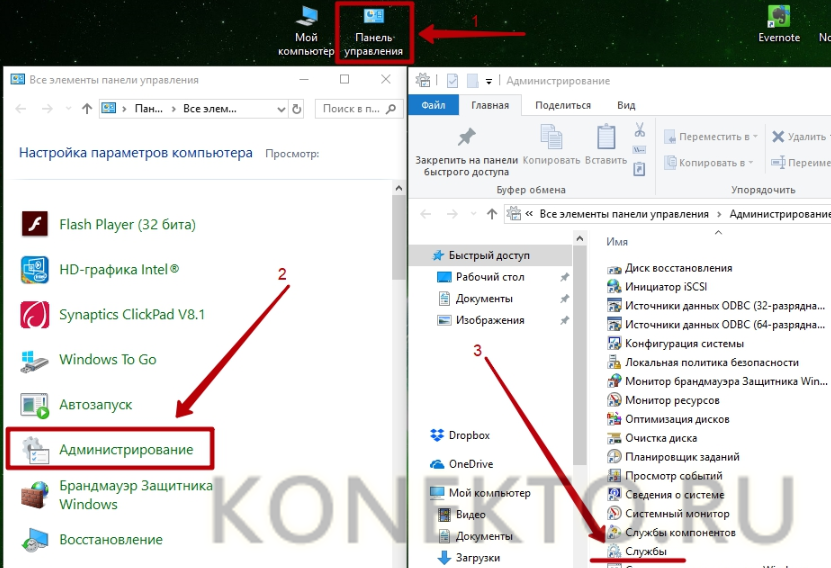 : 1
: 1
Опубликовано:
Опции
- Постоянная ссылка
- История
Поскольку батарея вашего ПК разряжена, что-то не работает, и вам следует купить новую батарею
Был ли этот ответ полезен?
Да
№
Оценка
0
Отменить
Ирфан Патан
@irfanpathan
Рем.: 1
Опубликовано:
Опции
- Постоянная ссылка
- История
Привет команда,
У меня есть Iphone 6S в режиме восстановления, и я не мог включить его, а также USB-кабель не распознается, как решить эту проблему, я пробовал другой кабель, все та же проблема, но я пробовал другой мобильный USB распознает.
Пожалуйста, предложите мне
С уважением,
Ирфан
Был ли этот ответ полезен?
Да
№
Оценка
0
Отменить
Дэйв Конрад
@дэйвконрад
Рем.: 1
Опубликовано:
Опции
- Постоянная ссылка
- История
DROPBOX сатанински в темноте выставил себя как мой выбор АВТОИГРЫ.
Верните все обратно в Windows, нажмите СОХРАНИТЬ, и все в порядке.
Был ли этот ответ полезен?
Да
№
Оценка
0
Отменить
Непальский канчха
@непаликанчха
Рем.: 1
Опубликовано:
Опции
- Постоянная ссылка
- История
да, у меня большая проблема, почему бы не показать мой файл iphone
Был ли этот ответ полезен?
Да
№
Оценка
0
Отменить
Джош
@jtibs
Рем: 1
Опубликовано:
Опции
- Постоянная ссылка
- История
У меня тоже была эта проблема, и я пробовал все, что только мог вообразить, и ничего не работало.
Мне пришлось купить запасную часть зарядного устройства, и это решило проблему.
Был ли этот ответ полезен?
Да
№
Оценка
0
Отменить
Адли Смит
@адлейсмит
Рем.: 1
Опубликовано:
Опции
- Постоянная ссылка
- История
У меня такая же проблема. Я использую iPhone 7, и я не знаю, как решить эту проблему. Пожалуйста, скажите мне решение.
Я использую iPhone 7, и я не знаю, как решить эту проблему. Пожалуйста, скажите мне решение.
Был ли этот ответ полезен?
Да
№
Оценка
0
Отменить
Марк Кертес
@markkertesz
Рем.: 1
Опубликовано:
Опции
- Постоянная ссылка
- История
Если у вас все еще есть проблемы после попытки, описанной выше, могу поспорить, что у вас USB-кабель не от Apple….. Попробуйте настоящий USB-кабель, поставляемый Apple….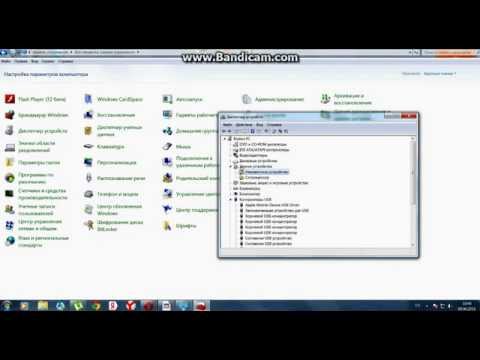 Я думаю, они делают это, потому что хакеры помещают устройства в зарядные устройства, которые разрешают доступ.
Я думаю, они делают это, потому что хакеры помещают устройства в зарядные устройства, которые разрешают доступ.
Был ли этот ответ полезен?
Да
№
Оценка
0
Cancel
6 лучших способов исправить файлы iPhone, которые не отображаются на ПК
Камеры на iPhone становятся лучше с каждым годом. Последние модели iPhone могут снимать видео в формате Dolby Vision HDR. Хотя вы можете нажимать на множество изображений и записывать видео с помощью своего iPhone, приятно смотреть их на мониторе или телевизоре, а не на экране вашего iPhone.
Если у вас Mac, перенести медиафайлы с iPhone довольно просто. Вы можете использовать AirDrop и покончить с этим в один миг. Настоящая проблема возникает, когда вы пытаетесь перенести файлы с вашего iPhone на ПК с Windows. Иногда некоторые файлы не отображаются на вашем ПК даже после подключения к нему iPhone с помощью USB-кабеля. Проблема в основном возникает, если это большой файл, например видео.
Если вы не можете просматривать и передавать файлы с iPhone на компьютер, вот некоторые из лучших исправлений для файлов iPhone, которые не отображаются на вашем ПК.
1. Разблокируйте iPhone перед подключением к компьютеру
Это ошибка новичков, которую совершает большинство людей при подключении iPhone к компьютеру. iOS требует, чтобы вы разблокировали устройство с помощью своего Touch ID, Face ID или кода доступа, прежде чем вы сможете получить доступ к файлам на вашем ПК.
Итак, разблокируйте iPhone и подключите его к компьютеру с помощью USB-кабеля с портом Lightning. Ваши файлы появятся в папке DCIM.
2. Используйте USB-кабель с поддержкой передачи данных
В идеале для передачи данных на iPhone и с него лучше всего использовать тот кабель, который входит в комплект поставки. Кабель USB-C для освещения напрямую от Apple должен обеспечить наилучшую совместимость и скорость передачи данных.
Если вы потеряли оригинальный кабель освещения, входящий в комплект поставки, приобретите кабель, сертифицированный MFI и поддерживающий передачу данных. Дешевый кабель освещения может быть не сертифицирован и может вызвать проблемы с отображением файлов на вашем ПК.
Дешевый кабель освещения может быть не сертифицирован и может вызвать проблемы с отображением файлов на вашем ПК.
3. Измените формат захвата на «Наиболее совместимый».
iPhone может снимать фото и видео в двух форматах — «Высокоэффективный» и «Наиболее совместимый». Формат High Efficiency использует стандарт сжатия HEIF или HEVC, чтобы сэкономить больше места в памяти вашего iPhone. Однако этот формат совместим не со всеми устройствами. В результате файлы, записанные в этих форматах, могут не отображаться на вашем ПК.
С другой стороны, наиболее совместимый формат использует стандартные стандарты сжатия JPEG или H.264, совместимые с большинством устройств. Поэтому рекомендуется изменить формат захвата на этот параметр. Вот как это сделать.
Шаг 1: Откройте приложение «Настройки» на iPhone.
Шаг 2: Прокрутите вниз и перейдите на вкладку Камера.
Шаг 3: Выберите параметр «Форматы» вверху.
Шаг 4: Нажмите «Наиболее совместимые».
Отныне все ваши медиафайлы будут записываться в наиболее совместимом формате, что упрощает их совместное использование с другими устройствами.
4. Используйте iTunes для передачи файлов
iTunes — это приложение, разработанное Apple для передачи файлов на iPhone и с него. Если вы не можете получить доступ к файлам на своем iPhone с помощью проводника Windows, мы рекомендуем использовать iTunes. Все файлы на вашем iPhone будут доступны.
Шаг 1: Установите iTunes на ПК с Windows, используя приведенную ниже ссылку.
Установите iTunes
Шаг 2: Откройте iTunes и подключите iPhone к компьютеру с помощью USB-кабеля.
Шаг 3: На вашем iPhone появится всплывающее окно с вопросом, хотите ли вы разрешить устройству доступ к фотографиям и видео. Выберите Разрешить.
Шаг 4: На вашем iPhone появится еще одно сообщение с вопросом, хотите ли вы доверять компьютеру. Нажмите на доверие. Затем введите свой пароль.
Нажмите на доверие. Затем введите свой пароль.
Шаг 5: После этого вам нужно разрешить компьютеру доступ к информации на вашем iPhone. Нажмите «Продолжить».
Шаг 6: Теперь содержимое вашего iPhone будет отображаться в iTunes. Используйте панель слева, чтобы перейти к нужной категории и получить доступ к своим файлам.
5. Включите переключатель «Сохранить оригиналы» в настройках фотографий
Этот параметр соответствует точке совместимости, о которой мы упоминали ранее. В приложении «Фотографии» есть опция, которая позволяет вам выбрать, хотите ли вы, чтобы ваш iPhone передавал медиафайлы в совместимом формате или в исходном записанном формате. Если большие файлы не отображаются на вашем ПК, изменение этого параметра исправит это. Вот как это сделать.
Шаг 1: Откройте приложение «Настройки» на iPhone.
Шаг 2: Прокрутите вниз и перейдите на вкладку «Фотографии».